L'univers des applications Linux est immense. De nombreuses applications gratuites et open source sont disponibles. En tant qu'utilisateur Linux, vous finissez par installer de nombreux packages sur votre système. De nombreuses applications dont vous n'aurez peut-être plus besoin ou que vous n'utiliserez plus après un certain temps.
Ces programmes consomment de l'espace disque. Certains démarrent des services en arrière-plan. Cela pourrait ralentir votre système. Il est donc toujours recommandé de supprimer le logiciel que vous n'utilisez pas. Cela permet d'économiser de l'espace et améliore également les performances du système.
Alors, commençons et voyons comment supprimer des programmes du système d'exploitation Ubuntu Linux.
Désinstaller les applications d'Ubuntu Linux
Il existe plusieurs façons d'installer des programmes sous Linux, de même, il existe également de nombreuses façons de désinstaller des programmes. Vous pouvez utiliser soit une interface graphique, soit un terminal. L'interface graphique est assez simple, mais le terminal est rapide et vous bénéficiez également d'options supplémentaires.
Nous allons couvrir les deux méthodes ci-dessous. C'est à vous de choisir lequel utiliser.
1. Utiliser le logiciel Ubuntu pour supprimer des applications
Allez dans Activités et ouvrez le logiciel Ubuntu. Recherchez le logiciel que vous souhaitez désinstaller. Prenons la transmission comme exemple ici pour la démonstration.
Clique dessus. Cela ouvre une fenêtre avec les informations sur le paquet.
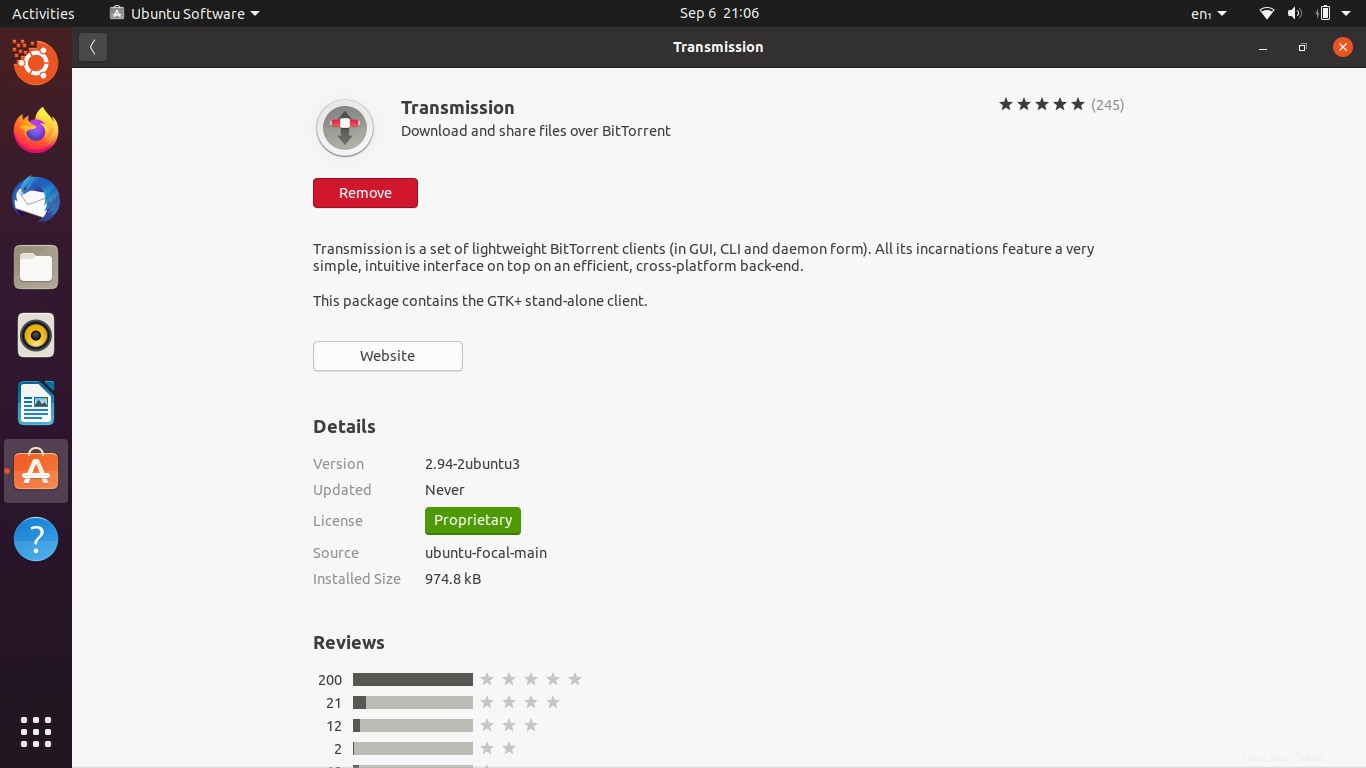
Cliquez simplement sur le bouton Supprimer. Cela ouvre une fenêtre de confirmation avec le bouton Annuler et Supprimer. Cliquez sur le bouton Annuler si vous ne souhaitez pas supprimer le programme ou cliquez sur Supprimer.

La désinstallation nécessite un accès privilégié. Entrez le mot de passe pour continuer.
Dès que vous entrez le mot de passe, le processus de désinstallation démarre et se termine en quelques secondes. Une fois le processus terminé, la légende du bouton Supprimer devient Installer. Cela signifie que le logiciel a été supprimé avec succès.
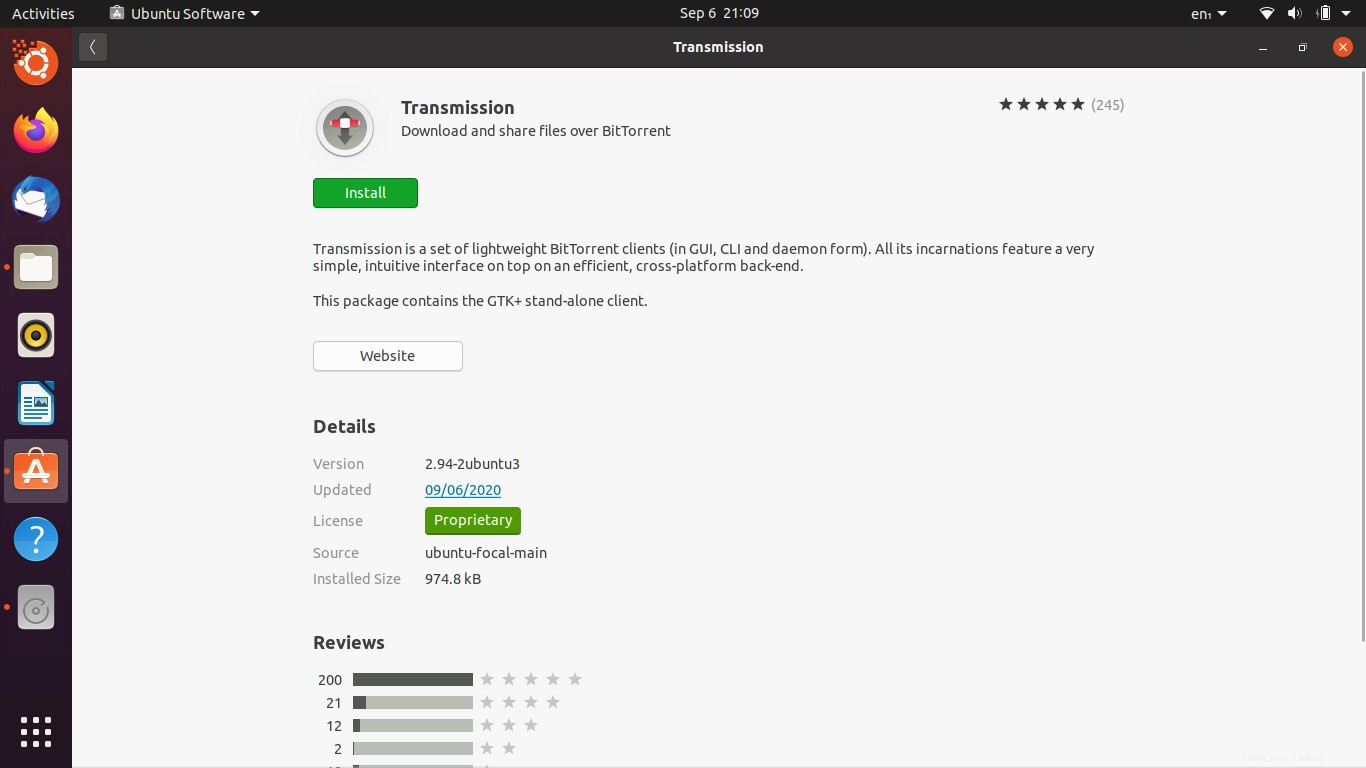
De cette façon, vous pouvez rechercher un par un les programmes installés que vous souhaitez désinstaller. Le processus est assez simple et centralisé.
2. Supprimez des programmes de votre système Ubuntu à l'aide du terminal
APT est le gestionnaire de packages pour Ubuntu Linux Distro. Vous utilisez apt install pour installer le logiciel, alors quelle est la commande pour désinstaller ?
Est-ce une désinstallation appropriée ? Non. C'est faux.
La commande pour supprimer un paquet dans Ubuntu est apt remove.
Alors, ouvrez un terminal depuis le menu principal ou appuyez sur les touches CTRL + ALT + T et exécutez la commande ci-dessous pour supprimer un package :
sudo apt remove [package]
Généralement, les noms de package et de programme sont les mêmes, mais ce n'est pas toujours vrai. Par exemple, le nom du package pour le programme Transmission n'est pas transmission. C'est différent.
Vous pouvez trouver le nom exact du package à l'aide de la commande ci-dessous.
sudo apt list --installed | grep transmission
Le nom du paquet pour le programme de transmission est transmission-gtk. Vous pouvez maintenant utiliser la commande ci-dessous pour supprimer le programme de transmission.
sudo apt remove transmission-gtk
Vous pouvez également supprimer plusieurs programmes en une seule commande. Mentionnez simplement le nom du package après suppression, séparé par un espace, comme indiqué ci-dessous.
sudo apt remove [package1] [package2]
3. Désinstallez les programmes et économisez de l'espace avec la suppression et la purge automatiques
Le terminal nous offre également d'autres avantages, par exemple, vous pouvez économiser de l'espace en éliminant les bibliothèques et les dépendances inutiles.
Pour cela, exécutez simplement cette commande :
sudo apt autoremove
Cette commande et la précédente désinstallent les programmes mais ne suppriment pas leur configuration sur le système. C'est pourquoi vous utilisez l'option --purge avec remove pour désinstaller le programme et supprimer ses paramètres.
sudo apt remove --purge [package]
Les paramètres qui sont supprimés ne sont pas ceux créés dans le répertoire home mais dans les répertoires système tels que /etc/
En combinant les deux commandes, nous pouvons économiser de l'espace disque. De plus, comme nous pouvons le voir, le terminal est très efficace et flexible pour supprimer des programmes.
4. Supprimer le package Snap
Snap est une autre technologie promue par Canonical pour installer des logiciels sur Ubuntu. De nombreuses applications sont disponibles sous forme de package deb ou snap, par exemple slack. Il y a des chances que vous utilisiez le package snap de certaines applications dans Ubuntu 20.04.
Il s'agit de la commande pour désinstaller le package snap,
sudo snap remove[package]
par exemple, vous pouvez utiliser la commande ci-dessous pour supprimer le package slack snap.
sudo snap remove slack slack removed
5. Supprimer l'application flatpack
Flatpak est un autre moyen que vous pouvez utiliser pour installer des logiciels sur Linux. Vous pouvez désinstaller l'application flatpak à l'aide de la commande ci-dessous.
flatpak uninstall [Apps]
e. g supprimer l'application flatpack gimp
flatpak uninstall org.gimp.GIMP
Conclusion
La désinstallation des programmes Ubuntu est un processus aussi basique qu'important. De cette façon, nous pouvons laisser notre système avec uniquement les programmes dont nous avons besoin. Cela aide également à garder notre système Ubuntu sûr et stable.
Dans cet article, vous avez appris à le faire de deux manières différentes, l'une via le logiciel Ubuntu qui est plus agréable pour les débutants, mais aussi depuis le terminal utilisant APT.
Merci de diffuser cette publication sur vos réseaux sociaux et de nous laisser un commentaire.